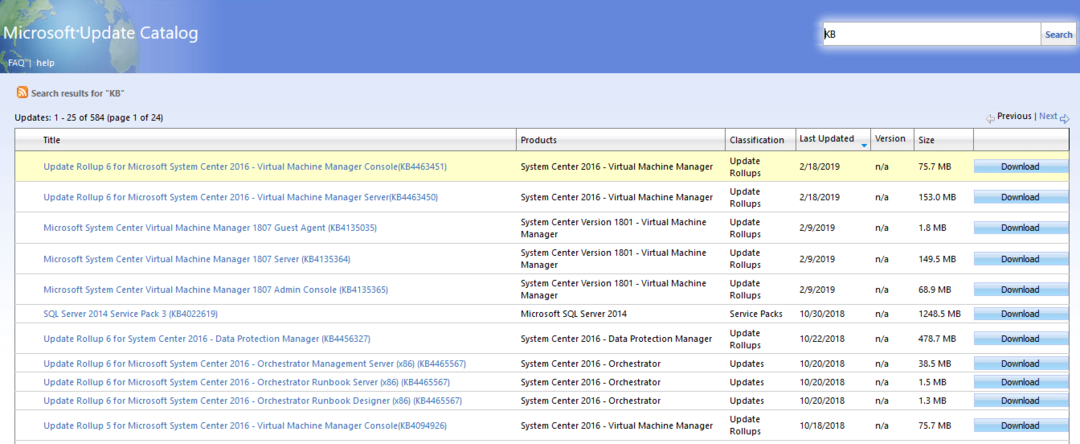Schakel uw proxyserver uit en voer Windows Update opnieuw uit
- Als Windows Update niet naar updates kan zoeken, blokkeert uw proxyserver mogelijk de verbinding.
- Zorg altijd dat je een stabiele internetverbinding hebt voordat je op updates controleert om downloadonderbrekingen te voorkomen.

XINSTALLEREN DOOR OP HET DOWNLOADBESTAND TE KLIKKEN
Mislukte Windows-updates kunnen vervelend zijn! Met Fortect verlost u zich van fouten veroorzaakt door ontbrekende of beschadigde bestanden na een update. Het hulpprogramma onderhoudt een repository van de originele Windows-systeembestandsversies en gebruikt een omgekeerd algoritme om de beschadigde te vervangen door goede.
- Download Fortect en installeer het op uw pc.
- Start het scanproces van de tool om te zoeken naar corrupte bestanden die de oorzaak van de problemen zijn.
- Klik met de rechtermuisknop op Start reparatie om beveiligings- en prestatieproblemen met uw computer op te lossen.
- Fortect is gedownload door 0 lezers deze maand.
Als er één ding is waar Windows-gebruikers van kunnen getuigen, dan is het wel het feit dat Microsoft consequent regelmatig updates heeft uitgebracht. Deze updates zijn cruciaal om uw systeem in een uitstekende staat te houden, vooral met de beveiligingsproblemen die tegenwoordig aanwezig zijn.
Wat zorgwekkend is, is dat u mogelijk een klap in uw gezicht krijgt wanneer u een Windows-update uitvoert. Mogelijk krijgt u een foutcode 0x800b010a die u laat weten dat Windows niet naar nieuwe updates kan zoeken. Als u zich in dezelfde situatie bevindt, zijn hier een paar oplossingen.
Wat veroorzaakt de fout 0x800b010a?
Windows Update is een functie van het Microsoft Windows-besturingssysteem waarmee u eenvoudig kritieke updates en beveiligingspatches kunt installeren om uw pc veilig en soepel te laten werken.
In sommige gevallen kan Windows Update mogelijk niet naar updates zoeken, zodat u ze niet kunt installeren. Hier zijn enkele redenen waarom dit gebeurt:
- Verbindingsproblemen – Windows Update kan mogelijk niet naar updates zoeken vanwege een probleem met uw internetverbinding. Dit probleem kan worden veroorzaakt door een slechte kabel of modem.
- Antivirus instellingen - Jouw antivirussoftware blokkeert mogelijk Windows Update van goed werken
- Virus/malware – Virussen en malware kunnen de werking van Windows verstoren en voorkomen dat Windows correct wordt bijgewerkt.
- Windows Update Services werken niet - Als de Windows Update-service is niet actief, kan uw computer niet controleren op updates of deze installeren.
- Corrupte updatebestanden - Een andere mogelijkheid is dat een of meer van de updatebestanden op de een of andere manier beschadigd zijn geraakt en niet langer bruikbaar zijn voor Windows Update.
- Proxy server - Als uw computer zich achter een proxyserver bevindt, kan Windows Update geen updates van Microsoft detecteren of downloaden, vandaar de foutcode 0x800b010a.
Hoe los ik foutcode 0x800b010a op?
Expert-tip:
GESPONSORD
Sommige pc-problemen zijn moeilijk aan te pakken, vooral als het gaat om ontbrekende of beschadigde systeembestanden en opslagplaatsen van uw Windows.
Zorg ervoor dat u een speciale tool gebruikt, zoals Fortect, die uw kapotte bestanden scant en vervangt door hun nieuwe versies uit de repository.
Begin met de voorbereidende stappen:
- Controleer of de De status van de Microsoft-server is in gebruik.
- De klok van uw computer moet correct zijn ingesteld om Windows Update goed te laten werken. Controleer of uw computertijd correct is.
- Voer een Scan van systeembestandscontrole om te controleren op corrupte bestanden.
- Scannen op virussen om te controleren op een virus/malware-infectie.
- Probeer ten slotte uw pc opnieuw op te starten.
1. Voer de probleemoplosser voor Windows Update uit
- Druk op de ramen toets en klik op Instellingen.

- Klik op Systeem en selecteer Problemen oplossen.

- Navigeren naar Andere probleemoplossers.

- Klik op de Loop optie voor de Windows Update probleemoplosser.

2. Start de Windows-updateservice opnieuw
- Druk op de ramen + R toetsen om de Loop commando.
- Type diensten.msc en raak Binnenkomen.

- Zoek de Windows Update service, dubbelklik erop en selecteer Eigenschappen.

- Navigeer naar de Algemeen tabblad, onder Opstarttype, selecteren Automatisch uit de drop-down opties, en klik op de Begin knop.

- Klik vervolgens Toepassen en dan OK.
3. Start de Background Intelligent Transfer Service opnieuw
- Druk op de ramen + R toetsen om de Loop commando.
- Type diensten.msc en raak Binnenkomen.

- Zoek de Intelligente overdrachtsservice op de achtergrond, dubbelklik erop en selecteer Eigenschappen.

- Navigeer naar de Algemeen tabblad, onder Opstarttype, selecteren Automatisch uit de drop-down opties, en klik op de Begin knop.

- Klik vervolgens Toepassen en dan OK.
- Obs.dll ontbreekt: de fout snel oplossen
- 0x8007010b: deze Windows Update-fout oplossen in 4 stappen
- Software-update mislukt (0x87d00664): hoe dit te verhelpen
- 0x0000000a: deze blauwe schermfout oplossen
- Fout 0x800702e4: wat is het en hoe het te verhelpen
4. Reset Windows-updatecomponenten
- Druk op de ramen sleutel type cmd in de zoekbalk en klik op Als administrator uitvoeren.

- Typ de volgende opdrachten en druk op Binnenkomen na elke:
netto stopbitsnet stop wuauservnet stop-appsvcnet stop cryptsvcDel "%ALLUSERSPROFILE%\Application Data\Microsoft\Network\Downloader\*.*"rmdir %systemroot%\SoftwareDistribution /S /Qrmdir %systemroot%\system32\catroot2 /S /Qregsvr32.exe /s atl.dllregsvr32.exe /s urlmon.dllregsvr32.exe /s mshtml.dllnetsh winsock-resetnetsh winsock-resetproxynetto startbitsnet start wuauservnet start appsvcnet start cryptsv
5. Proxyserver uitschakelen
- druk de Start menu pictogram en selecteer Instellingen.

- Klik op Netwerk & Internet in het linkerdeelvenster, scrol omlaag en klik Volmacht in het rechterdeelvenster.

- Selecteer Bewerking naast Gebruik een proxyserver optie erin de handmatige proxy-instelling sectie, schakel uit Gebruik een proxyserver en klik op Redden.

Als u op dit moment alle bovenstaande stappen hebt geprobeerd, maar de fout 0x800b010a nog steeds aanhoudt, moet u mogelijk een systeemherstel uitvoeren. Dit brengt uw pc naar de laatst bekende goede positie voordat er fouten optreden.
De vangst is echter dat je moet hebben een herstel gemaakt punt eerder, anders is er geen punt om naar terug te gaan.
Mocht je een andere tegenkomen Problemen met Windows-updates, bekijk dan ons uitgebreide artikel over hoe je ze kunt omzeilen.
We stellen uw feedback op prijs, dus aarzel niet om ons op de hoogte te stellen van andere oplossingen die mogelijk voor u hebben gewerkt, maar die hier niet zijn genoemd.
Nog steeds problemen?
GESPONSORD
Als de bovenstaande suggesties uw probleem niet hebben opgelost, kan uw computer ernstigere Windows-problemen ondervinden. We raden aan om een alles-in-één oplossing te kiezen zoals Fortect om problemen efficiënt op te lossen. Klik na de installatie gewoon op de Bekijken&Herstellen knop en druk vervolgens op Start reparatie.

![Oplossing: 0xc190011f Windows Update-fout [6 manieren]](/f/85c06b27e96d728d38aa5a01ecd94485.png?width=300&height=460)